Câmara IP Wi-Fi 720P HD motorizada
|
|
|
- Alexandra Rocha Azevedo
- 7 Há anos
- Visualizações:
Transcrição
1 pt Câmara IP Wi-Fi 720P HD motorizada DSC - 523W PLUG PLAY ref V4
2 Câmara IP Wi-Fi 720P HD motorizada ÍNDICE A - instruções de segurança precauções de utilização conservação e limpeza reciclagem 05 B - descrição do produto conteúdo do kit câmara adaptador de corrente 06 C - instalação instalação da câmara ligação da câmara FOCAGEM DA IMAGEM 08 D - CONFIGURAÇÃO E UTILIZAÇÃO CONFIGURAÇÃO ATRAVÉS DE SMARTPHONE OU TABLET CONFIGURAÇÃO ATRAVÉS DO SOFTWARE THOMVIEW CONFIGURAÇÃO ATRAVÉS DO NAVEGADOR DE INTERNET 15
3 E - REINICIALIZAÇÃO 18 f - faq 19 g - informações técnicas e legais características gerais garantia assistência e conselhos devolução do produto/ spv declaração de conformidade CE 21 3 PT
4
5 Câmara IP Wi-Fi 720P HD motorizada A - INSTRUÇÕES DE SEGURANÇA 1 - PRECAUÇÕES DE UTILIZAÇÃO A câmara não deve ser instalada em locais onde o filtro da objetiva seja exposto a riscos ou sujidade. A câmara não está prevista para uma instalação no exterior, não instalar em condições extremas de humidade ou de temperatura. Não exponha a objetiva a luz directa do sol ou qualquer fonte de luz reflectida. Não multiplique os blocos de tomadas nem os cabos de extensão. Não instale o aparelho na proximidade de produtos químicos ácidos, de amoníaco ou de fontes de emissão de gases tóxicos. Não desaparafusar totalmente a objetiva. Não mover manualmente os motores da câmara. A instalação e a utilização da câmara deverá ser feita em conformidade com a legislação local. 3 - RECICLAGEM Este logótipo significa que os aparelhos inutilizados não devem ser eliminados em conjunto com o lixo doméstico. As substâncias perigosas que poderão conter podem ser prejudiciais para a saúde e para o ambiente. Peça ao seu distribuidor que recolha estes aparelhos ou utilize os meios de recolha seletiva colocados à disposição pela sua autarquia. 2 - CONSERVAÇÃO E LIMPEZA Antes de qualquer trabalho de conservação, desligue o produto da corrente. Não limpe o produto com substâncias abrasivas ou corrosivas. Utilize um simples pano macio ligeiramente humedecido. Não pulverize com aerossóis pois pode danificar o interior do produto. 5 PT
6 B - DESCRIÇÃO DO PRODUTO Câmara IP Wi-Fi 720P HD motorizada 1 - Conteúdo do kit 1 x 1 2 x 1 3 x 1 4 x 1 5 x 2 6 x 2 7 x 1 8 x 1 1 Câmara 2 Adaptador de corrente 3 Antena 4 Suporte de parede 5 Buchas para fixação do pé 6 Parafusos para fixação do pé 7 Cabo RJ45 para conexão com fio à rede 8 CD-Rom contendo o software ThomView 2 - câmara Vista frontal Vista traseira Vista de baixo Micro SD OUT IN Sensor de luminosidade 2 Objetiva 3 Anel regulador da focagem 4 Iluminação infravermelha para visão de noite 5 Microfone 6 Tomada para adaptador AC 5Vdc 2A fornecida 7 Indicadores de funcionamento 8 Tomada Ethernet para ligação à rede com fio 9 Slot para cartão Micro SD 3 - adaptador de corrente Base para antena WiFi fornecida 11 Tecla WPS para conexão rápida a uma rede Wi-Fi 12 Conector de áudio Jack para saída de altifalantes externas 13 Conector de áudio Jack para saída de microfone externo 14 QRCode para escanerizar com a aplicação ThomView para controle à distância via smartphone 15 Rosca de parafuso para montagem do pé fornecido 16 Tecla de reinicialização Um adaptador de corrente 230Vac 50Hz / 5Vdc 2000mA é fornecido no kit para a alimentação da câmara. Não utilizar outros modelos de alimentação sob riscos de deteriorar a câmara e anular a garantia. PT 6
7 Câmara IP Wi-Fi 720P HD motorizada C - instalação 1 - INSTALAÇÃO DA CÂMARA Fixe a câmara com a ajuda de parafusos e buchas apropriados ao tipo de suporte (os parafusos e buchas fornecidos são aconselháveis para paredes de material sólido). Tenha cuidado para fixar a câmara com segurança de forma a evitar qualquer queda. 2 - LIGAÇÃO DA CÂMARA Pode utilizar a tecla WPS atrás da sua câmara para uma conexão rápida à sua rede Wi-FI. Consulte o manual de utilização do seu(sua) modem/roteador/box para saber se dispõe da função WPS, e como utilizá-la. câmara Modem/ roteador conectado à internet WPS Micro SD OUT IN Adaptador de corrente 7 PT
8 C - instalação Câmara IP Wi-Fi 720P HD motorizada Se o seu equipamento não dispuser da função WPS ou que não deseja utilizá-la, uma conexão com fio é obrigatória durante a colocação em serviço, mesmo se deseja utilizar uma conexão Wi-Fi em seguida. câmara Adaptador de corrente Modem/ roteador conectado à internet Micro SD OUT IN IMPORTANTE : Não conecte a sua câmara no seu computador. Isso não lhe fornecerá acesso à Internet. Na maioria dos casos, a câmara é imediatamente detectada pelo modem/roteador que lhe atribui um acesso à Internet. Após alguns segundos, os motores da câmara inicializam-se e o led de actividade da rede atrás da câmara pisca. Micro SD OUT IN 3 - FOCAGEM DA IMAGEM Após a colocação em funcionamento, pode regular o foco da imagem se ela estiver embaçada. Gire suavemente a objetiva para regular a focagem. ATENÇÃO : Não forçar, não desenroscar totalmente a objetiva nem deslocar os motores manualmente! PT 8
9 Câmara IP Wi-Fi 720P HD motorizada d - CONFIGURAÇÃO E UTILIZAÇÃO 1 - CONFIGURAÇÃO ATRAVÉS DE UM SMARTPHONE OU TABLET Durante a primeira ligação com a aplicação ThomView, a câmara vai imediatamente pedir para substituir o nome de utilizador e a palavra-passe de ligação à câmara para garantir uma maior segurança: ATENÇÃO: se não surgir o ecrã para substituição do nome de utilizador e palavra-passe, mas a aplicação solicitar, de imediato, a escolha de uma rede Wi-Fi, a câmara está com problemas de acesso à Internet. Aguarde ou verifique as definições de ligação da câmara e do smartphone ou tablet antes de continuar. Depois de alterar o nome de utilizador e a palavrapasse, a imagem da câmara aparece: Voltar à lista das câmaras registadas 2 Execução/paragem de um registo (guardado no smartphone ou tablet) 3 Captura de fotografia (guardada no smartphone ou no tablet) 4 Ativação do microfone e/ou do altifalante da câmara (apenas em câmaras compatíveis) 5 Acesso aos ajustes da câmara 6 Débito atual 7 Acesso aos comandos de motor, zoom ótico, zoom numérico (apenas câmaras compatíveis) 8 Execução de uma patrulha (apenas câmaras compatíveis) 9 Configuração e acionamento da visão noturna) 10 Reversão/Inversão da imagem 11 Ajuste da qualidade da imagem 12 Acesso à lista de eventos (apenas câmaras compatíveis) 13 Emissão de canção de embalar (apenas câmaras compatíveis) O ícone de acesso aos ajustes da câmara permite aceder à distância à configuração da câmara: Nome de utilizador e palavra-passe registados no smartphone ou tablet (se o acesso à câmara for impossível após um erro de introdução que é necessário corrigir) 2 Ajuste da hora da câmara 3 Ajustes de deteção de movimento, de deteção de som (apenas câmaras compatíveis) 9 PT
10 D - CoNFIgurAção E utilização Câmara IP WI-FI 720P HD motorizada 4 Ativação ou desativação dos indicadores de funcionamento da câmara 5 Alteração do nome de utilizador e da palavrapasse de acesso à câmara (se pretender alterar o nome de utilizador e a palavra-passe da câmara para todos os utilizadores, poderá fazê-lo aqui) 6 Modelo e endereço MAC da câmara 7 Ajustes de Wi-Fi da câmara (se a câmara estiver a funcionar através de uma ligação com fi os e desejar passar para uma ligação sem fi os, poderá escolher e confi gurar a rede Wi-Fi aqui) 8 Apresentação do nome e da hora na imagem da câmara 9 Programação das placas de ativação da visão noturna (se não desejar utilizar a luz ambiente para ativar ou não a visão noturna) 10 Supressão da câmara da lista de câmaras registadas na aplicação A lista das câmaras que aparece na página inicial da aplicação permite o acesso a outros ajustes: 2 - CONFIGURAÇÃO ATRAVÉS DO SOFTWARE THOMVIEW O software ThomView é compatível com PC e MacOS, permitindo confi gurar e gerir uma ou mais câmaras ligadas à mesma rede local. Permite, ainda, aceder à imagem da câmara de outras redes. O software ThomView é fornecido num CD incluído no produto e está disponível para ser descarregado no nosso site: id=91#telechargements Instale e execute o software no seu computador: O software ThomView pede um nome de utilizador e uma palavra-passe de ligação. O nome de utilizador predefi nido é admin e não existe palavra-passe. Nota importante: este nome de utilizador e esta palavra-passe não são os da câmara. São específi cos do software ThomView e permitem, por exemplo, impedir a execução do software por uma pessoa não autorizada. 1 Nome de registo da câmara na aplicação 2 Foto da imagem da câmara. O ícone ao centro inicia a imagem em direto da câmara 3 Adição de outra câmara na aplicação 4 Acesso às fotografi as e vídeos capturados 5 Informações da aplicação e ajustes que permitem restringir a utilização da aplicação ThomView a uma ligação por Wi-Fi pt 10
11 Câmara IP WI-FI 720P HD motorizada D - CoNFIgurAção E utilização A janela principal do software abre: Adição de uma nova câmara 2 Ajustes do software 3 Acesso aos vídeos guardados no computador 4 Acesso ao registo de operações realizadas no software 5 Seleção do número de câmaras em simultâneo no ecrã 6 Página anterior/ seguinte. Como o software pode gerir até 64 câmaras, estas setas permitem passar para as câmaras 5 a 8, 9 a 12, etc. 7 Ativação do ecrã inteiro 8 Execução de uma patrulha (apenas câmaras compatíveis) 9 Interrupção da apresentação da imagem de todas as câmaras 10 Data, hora atual, carga do processador e utilização do disco rígido 11 Lista de câmaras registadas no software 12 Quadros das imagens das câmaras 13 Comandos disponíveis para a câmara selecionada 14 Apresentação dos comandos de orientação e zoom (apenas câmaras compatíveis) Para adicionar a sua câmara, clique no ícone «Ajouter un périphérique» (Adicionar um periférico) no canto superior esquerdo: UID da câmara (código único indicado na câmara) 2 Nome de utilizador da câmara (por defeito, admin ) 3 Tipo de dispositivo: selecione «THOMSON IPC» 4 Nome da câmara que vai aparecer no software (pode ser personalizado) 5 Ligação P2P: a selecionar para adicionar uma câmara por meio do respetivo UID. O UID de cada câmara é um código único com 20 ou 24 números e letras, indicado na própria câmara. 6 Endereço IP atual da câmara 7 Palavra-passe da câmara (por defeito, não existe e pode fi car em branco) 8 Botão de teste das informações introduzidas: permite verifi car a ligação, o nome de utilizador e a palavra-passe introduzidos 9 Endereço MAC atual da câmara 10 Porta de ligação da câmara (por defeito, 88) 11 Informações relacionadas com a câmara que está a ser adicionada 12 Botão que permite adicionar a câmara e apresenta as respetivas informações na parte superior da janela 13 Resultados de uma pesquisa de câmaras na rede a que o computador está ligado 14 Botão de pesquisa: procura as câmaras existentes na rede a que o computador está ligado Realize as etapas seguintes para ligar a câmara facilmente: 11 pt
12 D - CoNFIgurAção E utilização Câmara IP WI-FI 720P HD motorizada Selecione a caixa «Connexion P2P» (Ligação P2P). Clique no botão «Recherche» (Pesquisar) para procurar a câmara na rede a que o computador está ligado. Na lista de câmaras encontradas, clique naquela que pretende adicionar ao software. Os dados da parte superior da janela são preenchidos automaticamente quando seleciona uma câmara da lista. Se necessário, altere o Nome de utilizador e a palavra-passe da câmara (por defeito, o nome de utilizador é admin e o campo da palavrapasse deve fi car vazio). Clique em «Vérification de la connexion» (Verifi cação da ligação) para verifi car a ligação da câmara e dos dados inseridos. Por fi m, clique em «Ajouter» (Adicionar). Durante a primeira ligação, a câmara vai imediatamente pedir para substituir o nome de utilizador e a palavra-passe de ligação à câmara para garantir uma maior segurança: Depois de alterar o nome de utilizador e a palavrapasse, a câmara aparece na lista à direita do ecrã principal do software. Arraste a linha da câmara numa das janelas de visualização para apresentar a imagem: Nota: é possível associar uma câmara não ligada à rede a que o computador está ligado. No passo 3 acima, será necessário introduzir o UID da câmara: não estando na mesma rede, não poderá ser detetado nem preenchido automaticamente. É possível aceder aos ajustes da câmara à distância. Para isso, clique com o botão direito do rato sobre o nome da câmara na lista (ou sobre a imagem apresentada) e, depois, em «Paramètres caméra» (Parâmetros da câmara): Menu Statut (Estado): apresenta o estado atual da câmara, incluindo a versão do fi rmware, o nome de utilizador, as principais funções ativadas, as últimas operações efetuadas. Paramètres de base (Parâmetros básicos): permitem defi nir o nome e a hora da câmara que podem aparecer no vídeo gravado pela câmara. Réseau (Rede): permite o acesso aos ajustes da rede: confi guração do IP, confi guração do Wi-Fi com a possibilidade de passar a câmara de uma ligação com fi os para uma ligação sem fi os, portas utilizadas, confi guração de alertas por , acesso a um servidor FTP, confi guração de acesso plug and play. Vídeo: permite o acesso aos ajustes relacionados com a gestão do vídeo da câmara: resolução, número de imagens por segundo, funcionamento da visão noturna, confi guração das fotografi as tiradas pela câmara, ajustes de contraste, luminosidade, etc. Détecteur (Detetor): permite ativar e confi gurar a função de deteção de movimento e as ações a executar em caso de deteção de intrusos. PTZ (apenas para câmaras compatíveis): apresenta os ajustes relacionados com a gestão dos motores da câmara, se aplicável. Système (Sistema): permite repor a câmara a zero ou reiniciá-la. pt 12
13 Câmara IP Wi-Fi 720P HD motorizada d - CONFIGURAÇÃO E UTILIZAÇÃO Quando uma câmara envia a imagem para o ecrã, são apresentados comandos adicionais no canto inferior direito: Este ícone indica a presença de registos no computador utilizado (branco quando está em pausa, verde quando foram efetuados registos programados/detetados/manuais) 2 Paragem da transmissão e fecho da imagem 3 Execução de um registo no disco do computador utilizado* 4 Ativação/desativação do microfone da câmara (apenas câmaras com microfone incorporado, o computador deve ter colunas) 5 Captura de uma fotografia e gravação no disco do computador utilizado* 6 Ativação/desativação do altifalante da câmara (apenas câmaras com altifalante incorporado, o computador deve ter microfone) * Para que as funções de registo e de captura de fotografias estejam acessíveis, é necessário selecionar previamente o disco a utilizar. Clique no ícone de Parâmetros do sistema para indicar ao software onde guardar as fotografias e os vídeos no disco do computador. Para consultar estes registos no computador, clique no ícone de Leitura de vídeo : Abertura de ficheiro de vídeo externo 2 Avançar 3 Controlos Retroceder 4 de leitura Paragem na leitura 5 Avançar imagem a imagem 6 Abertura da leitura 7 Pausa 8 Dia em visualização: os intervalos de tempo coloridos indicam a existência de vídeos e as horas de início e de fim aproximadas 9 Lista das câmaras para pesquisa: selecione as câmaras cujos registos pretende visualizar 10 Janelas de visualização: clique duas vezes para apresentar uma ou várias janelas e câmaras em simultâneo 11 Captura de fotografia a partir do vídeo atual e ativação/desativação do som 12 Tipo de acionamento: selecione o tipo de registo que procura: planeado (programado), manual, da deteção de movimento, de um alerta geral 13 Dia que pretende consultar 14 Posição: permite escolher uma hora exata para começar a ver o vídeo Para procurar um vídeo e visualizá-lo: Selecione na lista das câmara na parte superior à direita qual ou quais as câmaras que pretende visualizar. Na área «type d enregistrements» (tipo de registo), indique o tipo de registos que pretende encontrar Na área «date d enregistrement» (data do registo), indique o dia em que pretende procurar Clique em «Recherche» (Pesquisar): cada câmara é apresentada na parte inferior do ecrã. As áreas coloridas correspondem aos vídeos na memória do computador: Selecione, na parte inferior do ecrã, as câmaras que pretende visualizar Utilize os controlos de leitura para ler, avançar, recuar, ou utilize a área «Positionner» (Posicionar) para indicar a hora exata onde pretende colocar o cursor de leitura. 13 PT
14 d - CONFIGURAÇÃO E UTILIZAÇÃO Câmara IP Wi-Fi 720P HD motorizada Para acionar o envio de um em caso de deteção de um movimento, irá precisar de 2 endereços de o endereço do remetente que será utilizado pela câmara e o endereço que vai receber os alertas. A câmara utiliza o nome de utilizador e a palavra-passe do endereço expedidor para conectar-se e enviar o . A sua configuração depende do fornecedor de escolhido. Nota: os 2 endereços de podem ser idênticos (assim, pode enviar uma mensagem para si mesmo). Para este exemplo, utilizamos o adresseenvoi@gmail.com envia os alertas, destinataire@gmail.com recebe os alertas. Os dois endereços devem ser previamente criados. Para programar os alertas por em caso de deteção de movimento, clique com o botão direito sobre uma câmara na lista de câmaras, na parte superior direita do ecrã principal, ou sobre a respetiva imagem no ecrã. Em seguida, selecione «Paramètres caméra» (Parâmetros da câmara). De seguida, clique em «Réseau» (Rede), «Paramètres messagerie» (Parâmetros de mensagem): Selecione a caixa «Activer» (Ativar) para ativar o envio de s 2 Serveur SMTP (Servidor SMTP): depende do fornecedor de do endereço que envia o alerta. No nosso exemplo com gmail, smtp. gmail.com 3 Port SMTP (Porta SMTP): depende do fornecedor de do endereço que envia o alerta. No nosso exemplo com gmail, Sécurité (Segurança): segurança durante a ligação, associada ao fornecedor de . No nosso exemplo com gmail, TLS 5 Authentification (Autenticação): indica se é necessário introduzir credenciais de acesso para enviar um . No nosso exemplo com gmail: Yes (Sim, ou seja, não é possível enviar a partir do gmail até que sejam introduzidas as credenciais de acesso à conta). 6 Nom utilisateur SMTP (Nome de utilizador SMTP): nome que deve inserir para se ligar à conta de que enviará os alertas. No nosso exemplo com gmail, é o endereço do remetente: adresseenvoi@gmail.com 7 Mot de passe SMTP (Palavra-passe SMTP): A palavra-passe de ligação que corresponde ao endereço adresseenvoi@gmail.com no nosso exemplo 8 Expéditeur (Remetente): volte a introduzir o endereço que enviará os alertas: adresseenvoi@gmail.com. Clique em «Test» (Teste) para verificar se os ajustes estão corretos e se a câmara conseguirá estabelecer ligação à conta de que introduziu para enviar os alertas. 9 Destinataire, etc (Destinatário, etc.): introduza aqui o(s) endereço(s) que vão receber os alertas. No nosso exemplo: destinataire@gmail.com IMPORTANTE: quando a configuração estiver terminada, não se esqueça de clicar em «Save» (Guardar) para validar os dados inseridos. Nota importante: o fornecedor de do(s) destinatário(s), é irrelevante, é o fornecedor do remetente que determina aquilo que deve ser inserido. Tenha cuidado, no entanto, e verifique que os alertas não são considerados como «correio indesejável» para cada um dos destinatários. Quando esta configuração estiver terminada, a câmara saberá enviar s. Agora é necessário explicar quando fazê-lo, ao clicar em «Détection de mouvement» (Deteção de movimento): PT 14
15 Câmara IP WI-FI 720P HD motorizada D - CoNFIgurAção E utilização CONFIGURAÇÃO ATRAVÉS DO NAVEGADOR DE INTERNET Atenção: as frequentes alterações de política dos principais programadores de navegadores Web, bem como as inúmeras confi gurações e versões possíveis, podem difi cultar a confi guração da câmara. Se possível, prefi ra a utilização de um smartphone, tablet ou software dedicado. Insira o CD de instalação fornecido num leitor e execute o software IP Camera Search Tool: Selecione «Yes» (Sim) para ativar a deteção de movimento e, em seguida, clique em «Sauvegarder» (Guardar) para acionar a grelha de área sobre a imagem. 2 Sensibilité (Sensibilidade): Se «élevée» (elevada), qualquer tipo de movimento acionará um alerta. Se «minimum» (mínima), apenas os corpos de grande dimensão acionarão um alerta (exemplo: uma pessoa, mas não uma folha que caia no campo de visão da câmara). Ajuste em função do campo de visão da câmara e da fi nalidade. 3 Intervalle de déclenchement (Intervalo de acionamento): pausa entre cada alerta, se o movimento acionador se prolongar 4 Área de deteção: a imagem da câmara aparece por trás de uma grelha. Se o movimento for detetado numa caixa vermelha, é acionado um alerta. Se o movimento for detetado numa caixa vazia, não é acionado um alerta. Clique em cada uma das casas para as ativar (vermelho) ou desativar (vazia) para, por exemplo, não vigiar um vidro e evitar que qualquer coisa no exterior acione um alerta sem ser necessário. IMPORTANTE: quando a confi guração estiver terminada, não se esqueça de clicar em «Sauvegarder» (Guardar) na parte superior direita do ecrã para validar os dados inseridos. A câmara é detetada na sua rede e o endereço IP é apresentado. Faça duplo clique no seu nome para abrir a confi guração da câmara através do seu navegador de internet. O seu navegador requer um módulo complementar para mostrar corretamente a imagem da sua câmara e solicitará a instalação deste módulo. Aceite para permitir ao navegador a exibição da imagem: Nota: Dependendo do seu navegador, o procedimento pode variar, o princípio permanece idêntico: é necessário autorizar de maneira permanente a execução deste módulo para um funcionamento correcto da sua câmara no seu navegador. A confi guração está terminada. Em seguida, qualquer movimento em frente da câmara nas zonas e nas horas que especifi cou provocará o envio de um de alerta. 15 pt
16 D - CoNFIgurAção E utilização Câmara IP WI-FI 720P HD motorizada Selecione o idioma de visualização e, em seguida, insira o nome de utilizador e a palavra-passe de ligação à câmara. O nome de utilizador predefi nido é admin e o campo da palavra-passe pode fi car vazio. Durante a sua primeira conexão, a câmara vai imediatamente convidá-lo a substituir o nome de utilizador e a palavra-passe predefi nidos para mais segurança: Depois de alterar o nome de utilizador e a palavrapasse, será solicitado que volte a estabelecer ligação. Depois de inserir o novo nome de utilizador e a palavra-passe, a imagem da câmara é apresentada: Inversão vertical da imagem 2 Antibrilho: se a luz da imagem for artifi cial, selecione 50 Hz. Se for natural, selecione «extérieur» (exterior). 3 Seleção rápida de qualidade e fl uidez 4 Inversão horizontal da imagem 5 Separador de acesso à confi guração da câmara 6 Ajustes de contraste, luminosidade, cor 7 Ativação manual da visão noturna 8 Ativação do microfone do computador se existir: permite falar através do altifalante da câmara 9 Ativação do microfone da câmara: permite ouvir enquanto visualiza as imagens da câmara 10 Captura de fotografi as da imagem da câmara para o computador 11 Captura de vídeo da imagem da câmara para o computador 12 Apresentação da imagem em ecrã inteiro (duplo clique para reverter) Aceda aos ajustes da câmara através do separador «Réglages» (Ajustes) na parte superior da janela: pt 16
17 Câmara IP WI-FI 720P HD motorizada D - CoNFIgurAção E utilização Aqui, encontrará as mesmas funções disponíveis no software ThomView. Consulte o parágrafo seguinte para conhecer cada uma delas. ATENÇÃO: se utilizar um navegador para passar a câmara de uma rede com fi os para uma rede sem fi os, irá perder a ligação porque o endereço IP da câmara será alterado. Será necessário voltar a abrir a IP Camera Search Tool para detetar novamente a câmara. 17 pt
18 E - REINICIALIZAÇÃO Câmara IP Wi-Fi 720P HD motorizada En cas de problème ou de parte des identifiants, la caméra peut être réinitialisée à ses valeurs par défaut en appuyant 10 secondes sur la touche WPS/Reset à l arrière de la caméra PT 18
19 Câmara IP Wi-Fi 720P HD motorizada F - FAQ Se o seu problema não estiver listado abaixo, você deve entrar em contacto com o nosso serviço técnico. Sintomas Causas possíveis Soluções A conexão à câmara é impossível a partir da rede local (IP Cameras Search Tool, por exemplo) A imagem da câmara está inacessível via Internet A imagem é de má qualidade ou instável A detecção de movimento desencadeia registos de maneira intempestiva Problema de rede Problema de configuração de rede Problema de configuração de rede Ajustes vídeo inadequados Ajustes vídeo inadequados Ajustes de detecção de movimento inadequados Verifique as suas conexões. Se necessário, ligue temporariamente o cabo de rede sem fio se a câmara estiver em modo Wi-Fi Controle a configuração da rede da sua câmara. Reinicialize a sua câmara se esta não estiver acessível. Controle os ajustes da sua instalação (box, roteador) Controle os ajustamentos do vídeo e reduza a qualidade se necessário. Teste o fluxo secundário para confirmar Teste o fluxo secundário ("flux secondaire") para confirmar, controle os ajustes do vídeo e reduza a qualidade se necessário Reduza a sensibilidade de disparo ou limite a área vigiada (veja o parágrafo D Exemplo: implementação de um alerta por em caso de deteção de movimento) 19 PT
20 g - informações técnicas e legais 1 - Características gerais Câmara Câmara IP Wi-Fi 720P HD motorizada Alimentação Interface de rede Interface rede sem fio Sensor ótico Intensidade luminosa mínima Visão de noite Ótica Corrida dos motores Teclas Compressão vídeo Resolução Imagens por segundo Áudio Memória Dimensões Peso Consumo Temperatura de utilização e humidade Temperatura de armazenamento e humidade 5VDC / 2000mA Ethernet 10/100, áudio-mdix, RJ45 IEE b/g/n, função WPS ¼ CMOS 0 lux Manual ou automática (sensor crepuscular) Alcance: 8m f:2.8mm, F:2.4, ângulo de visão 70 Horizontal : 320, vertical : 100 Um botão de reinicialização : retornar às configurações de fábrica Uma tecla WPS : configuração Wi-Fi rápida h.264 Fluxo principal: até 1280x720 pixels Fluxo secundário: até 640x480 pixels Até 30 em todas as resoluções Microfone e altifalante integrados para comunicação áudio bidireccional Conectores áudio jack de entrada/saída para microfone ou altifalantes externos Slot para cartão MicroSDHC (não incluído) 110 x 110 x 135mm 310g 5W máximo 0 C a 40 C, 20% a 85%RH sem condensação Uso exclusivamente interior -10 C a 60 C, 0% a 90%RH sem condensação PT 20
21 2 - garantia Câmara IP Wi-Fi 720P HD motorizada Este produto tem uma garantia de 2 anos, que abrange peças e mão-de-obra, a partir da data de compra. É imperativo que guarde uma prova de compra durante esse período de garantia. A garantia não cobre os danos causados por negligência, choques ou acidentes. Nenhum elemento deste produto deve ser aberto ou reparado por pessoas estranhas à empresa AVIDSEN. Qualquer intervenção no aparelho anulará a garantia. 3 - ASSISTÊNCIA E CONSELHOS Apesar de todo o cuidado empregue na criação dos nossos produtos e na redação deste manual, caso tenha dificuldades durante a instalação do seu produto ou quaisquer questões, é aconselhável contactar os nossos especialistas, que estão à sua disposição para o aconselhar. Caso verifique algum problema de funcionamento durante a instalação ou nos primeiros dias de utilização, é imperativo que entre em contacto connosco na presença da sua instalação para que um dos nossos técnicos faça um diagnóstico da origem do problema pois este dever-se-á, provavelmente, a um ajuste não adaptado ou a uma instalação sem conformidade. Se o problema for do produto, o técnico fornecerlhe-á um número de dossiê para voltar à loja. Sem o número do dossiê, a loja pode recusarse a fazer a troca do seu produto. g - informações técnicas e legais Contacte com o nosso departamento de apoio ao cliente em: Helpline : ( valor de chamada local) De segunda a sexta-feiran entre as 9h e as 13h e entre as 14h e as 18h. 4 - DEVOLUÇÃO DO PRODUTO - SPV Apesar do cuidado dispensado na criação e fabrico do seu produto, caso seja necessário proceder à sua devolução ao nosso serviço de pós-venda, é possível consultar antecipadamente as intervenções no nosso sítio da Internet no seguinte endereço: A Avidsen compromete-se a manter um stock de peças sobressalentes para este produto durante o período de garantia contratual. 5 - Declaração de conformidade CE Conforme a Diretiva R&TTE A AVIDSEN declara que o equipamento designado abaixo : Câmara IP Wi-Fi 720P motorizada (DSC-523W) é conforme à directiva 1999/5/CE e a sua conformidade foi avaliada de acordo com as normas em vigor : EN : A11: A1: A12:2011 EN 62311:2008 EN V1.9.2 EN V2.2.1 EN V1.8.1 Em Chambray les Tours Alexandre Chaverot, 15/09/15 presidente Descubra toda a nossa gama Thomson no 21 PT
22 é uma marca da TECHNICOLOR S.A. utilizada sob licença por: Avidsen France S.A.S - 32 Rue Augustin Fresnel CHAMBRAY LES TOURS - France
Câmara IP Wi-Fi 720P HD
 PT Câmara IP Wi-Fi 720P HD DSC - 323W PLUG PLAY ref. 512390 V3 www.thomsonbox.eu www.thomsonsecurity.eu ÍNDICE A - instruções de segurança 05 1 - precauções de utilização 05 2 - conservação e limpeza 05
PT Câmara IP Wi-Fi 720P HD DSC - 323W PLUG PLAY ref. 512390 V3 www.thomsonbox.eu www.thomsonsecurity.eu ÍNDICE A - instruções de segurança 05 1 - precauções de utilização 05 2 - conservação e limpeza 05
Câmara IP Wi-Fi 720P HD motorizada
 pt Câmara IP Wi-Fi 720P HD motorizada DSC - 523W PLUG PLAY ref. 512392 V3 www.thomsonbox.eu www.thomsonsecurity.eu Câmara IP Wi-Fi 720P HD motorizada ÍNDICE A - instruções de segurança 05 1 - precauções
pt Câmara IP Wi-Fi 720P HD motorizada DSC - 523W PLUG PLAY ref. 512392 V3 www.thomsonbox.eu www.thomsonsecurity.eu Câmara IP Wi-Fi 720P HD motorizada ÍNDICE A - instruções de segurança 05 1 - precauções
Câmara IP Wi-Fi 720P HD motorizada
 pt Câmara IP Wi-Fi 720P HD motorizada DSC - 523W PLUG PLAY ref. 512392 V2 www.thomsonbox.eu www.thomsonsecurity.eu Câmara IP Wi-Fi 720P HD motorizada ÍNDICE A - instruções de segurança 05 1 - precauções
pt Câmara IP Wi-Fi 720P HD motorizada DSC - 523W PLUG PLAY ref. 512392 V2 www.thomsonbox.eu www.thomsonsecurity.eu Câmara IP Wi-Fi 720P HD motorizada ÍNDICE A - instruções de segurança 05 1 - precauções
Manual de instalação e utilizador Câmara sem fio colorida (ref )
 Manual de instalação e utilizador Câmara sem fio colorida (ref. 34866) FR 1 Introdução Leia atentamente as instruções de utilizar o aparelho Obrigado por escolher produtos Chacon. Este produto contém um
Manual de instalação e utilizador Câmara sem fio colorida (ref. 34866) FR 1 Introdução Leia atentamente as instruções de utilizar o aparelho Obrigado por escolher produtos Chacon. Este produto contém um
Lista da embalagem: Procedimentos de instalação: abaixo. Nota: Alguns modelos não estão equipados com uma antena externa
 DENVER IPC-330 DENVER IPO-320 Lista da embalagem: Câmara IP Suporte de montagem Antena Adaptador de Alimentação CD Cabo de LAN Manual de instalação Parafusos Nota: Alguns modelos não estão equipados com
DENVER IPC-330 DENVER IPO-320 Lista da embalagem: Câmara IP Suporte de montagem Antena Adaptador de Alimentação CD Cabo de LAN Manual de instalação Parafusos Nota: Alguns modelos não estão equipados com
GUIA DO CLIENTE VETTI CÂMERA IP-ONVIF ROBOT WI-FI 720P SD
 GUIA DO CLIENTE VETTI CÂMERA IP-ONVIF ROBOT WI-FI 720P SD 1. Instalação da câmera Retire da caixa a câmera IP-ONVIF ROBOT WI-FI 720P SD e os acessórios. Conecte o plug da fonte de 5V no respectivo conector
GUIA DO CLIENTE VETTI CÂMERA IP-ONVIF ROBOT WI-FI 720P SD 1. Instalação da câmera Retire da caixa a câmera IP-ONVIF ROBOT WI-FI 720P SD e os acessórios. Conecte o plug da fonte de 5V no respectivo conector
GUIA DO CLIENTE VETTI CÂMERA IP-ONVIF ROBOT WI-FI 720P SD
 GUIA DO CLIENTE VETTI CÂMERA IP-ONVIF ROBOT WI-FI 720P SD A nova câmera IP Robot ONVIF é uma solução completa para você monitorar sua casa a distância com uma imagem de alta definição HD720P de qualquer
GUIA DO CLIENTE VETTI CÂMERA IP-ONVIF ROBOT WI-FI 720P SD A nova câmera IP Robot ONVIF é uma solução completa para você monitorar sua casa a distância com uma imagem de alta definição HD720P de qualquer
Instalação. Ponto de acesso sem fios NETGEAR ac WAC120. Conteúdo da embalagem. NETGEAR, Inc. 350 East Plumeria Drive San Jose, CA USA
 Marcas comerciais NETGEAR, o logótipo NETGEAR e Connect with Innovation são marcas registadas e/ou marcas comerciais registadas da NETGEAR, Inc. e/ou das suas subsidiárias nos Estados Unidos e/ou em outros
Marcas comerciais NETGEAR, o logótipo NETGEAR e Connect with Innovation são marcas registadas e/ou marcas comerciais registadas da NETGEAR, Inc. e/ou das suas subsidiárias nos Estados Unidos e/ou em outros
 1.1 1.2 2.1 2.2 2.3 3.1 3.2 INTRODUÇÃO À UTILIZAÇÃO DO SEU TELEMÓVEL Conheça a localização das funcionalidades do seu telemóvel, botões, ecrã e ícones. Na parte de trás do seu telefone, poderá observar
1.1 1.2 2.1 2.2 2.3 3.1 3.2 INTRODUÇÃO À UTILIZAÇÃO DO SEU TELEMÓVEL Conheça a localização das funcionalidades do seu telemóvel, botões, ecrã e ícones. Na parte de trás do seu telefone, poderá observar
Câmara. Câmara Cube de Rede. Manual de utilização rápida-português. Este manual de utilização rápida aplica-se a: DS-2CD2412F-I (W),
 Câmara Câmara Cube de Rede Manual de utilização rápida-português Este manual de utilização rápida aplica-se a: DS-2CD2412F-I (W), UD.6L0201B1273A01EU 1 Informações regulamentares Declaração de Conformidade
Câmara Câmara Cube de Rede Manual de utilização rápida-português Este manual de utilização rápida aplica-se a: DS-2CD2412F-I (W), UD.6L0201B1273A01EU 1 Informações regulamentares Declaração de Conformidade
Edimax Gemini Kit de atualização de roaming Wi-Fi doméstico RE11 Guia de instalação rápida
 Edimax Gemini Kit de atualização de roaming Wi-Fi doméstico RE11 Guia de instalação rápida 02-2017 / v2.0 I. Informações sobre o produto I-1. Conteúdo da embalagem - RE11S x 2 - CD com QIG para vários
Edimax Gemini Kit de atualização de roaming Wi-Fi doméstico RE11 Guia de instalação rápida 02-2017 / v2.0 I. Informações sobre o produto I-1. Conteúdo da embalagem - RE11S x 2 - CD com QIG para vários
Tabela dos conteúdos
 Tabela dos conteúdos Introdução e Características... 4 Introdução Rápida... 5 Gestão da bateria e da recarga... 5 Ligar e desligar... 5 Conexão com o computador... 6 Introdução a interface... 7 Interface
Tabela dos conteúdos Introdução e Características... 4 Introdução Rápida... 5 Gestão da bateria e da recarga... 5 Ligar e desligar... 5 Conexão com o computador... 6 Introdução a interface... 7 Interface
CÂMERA INTELIGENTE DE ALTA DEFINIÇÃO EM REDE
 CÂMERA INTELIGENTE DE ALTA DEFINIÇÃO EM REDE Nome do produto: Câmera IP Inteligente Christen Eagle G6 Website: www.christeneagleat.com Empresa: U.A DE SOUZA Informática ME Endereço: Rua Sebastião Sampaio
CÂMERA INTELIGENTE DE ALTA DEFINIÇÃO EM REDE Nome do produto: Câmera IP Inteligente Christen Eagle G6 Website: www.christeneagleat.com Empresa: U.A DE SOUZA Informática ME Endereço: Rua Sebastião Sampaio
Manual do Utilizador Brother Meter Read Tool
 Manual do Utilizador Brother Meter Read Tool POR Versão 0 Direitos de autor Direitos de autor 2017 Brother Industries, Ltd. Todos os direitos reservados. As informações contidas neste documento estão sujeitas
Manual do Utilizador Brother Meter Read Tool POR Versão 0 Direitos de autor Direitos de autor 2017 Brother Industries, Ltd. Todos os direitos reservados. As informações contidas neste documento estão sujeitas
Android Ver Português
 ENDEAVOUR 800QC Manual de consulta rápida do tablet Android Ver. 4.2.2 Português Obrigado por ter decidido adquirir um produto Blaupunkt. Fez uma escolha sensata. Naturalmente, fornecer-lhe-emos também
ENDEAVOUR 800QC Manual de consulta rápida do tablet Android Ver. 4.2.2 Português Obrigado por ter decidido adquirir um produto Blaupunkt. Fez uma escolha sensata. Naturalmente, fornecer-lhe-emos também
Câmara. Câmara Bullet de Rede. Manual de utilização rápida---português
 Câmara Câmara Bullet de Rede Manual de utilização rápida---português Este manual de utilização rápida aplica-se a: DS-2CD2612F-I(S), UD.6L0201B1272A01EU 1 Informações regulamentares Declaração de Conformidade
Câmara Câmara Bullet de Rede Manual de utilização rápida---português Este manual de utilização rápida aplica-se a: DS-2CD2612F-I(S), UD.6L0201B1272A01EU 1 Informações regulamentares Declaração de Conformidade
Aviso antes de instalar
 Aviso antes de instalar Desligue imediatamente a câmara de rede se esta começar a deitar fumo ou emitir um cheiro estranho. Mantenha a câmara de rede afastada da água. Se a câmara de rede se molhar, desligue-a
Aviso antes de instalar Desligue imediatamente a câmara de rede se esta começar a deitar fumo ou emitir um cheiro estranho. Mantenha a câmara de rede afastada da água. Se a câmara de rede se molhar, desligue-a
Deve transferir e instalar a APLICAÇÃO DENVER IPC antes de configurar o IP da câmara. Pesquisar DENVER IPC na loja Google Play e Loja de APLICAÇÕES
 DENVER IPO-1320MK2 DENVER IPC-1030MK2 Transferência da APLICAÇÃO Deve transferir e instalar a APLICAÇÃO DENVER IPC antes de configurar o IP da câmara. Pesquisar DENVER IPC na loja Google Play e Loja de
DENVER IPO-1320MK2 DENVER IPC-1030MK2 Transferência da APLICAÇÃO Deve transferir e instalar a APLICAÇÃO DENVER IPC antes de configurar o IP da câmara. Pesquisar DENVER IPC na loja Google Play e Loja de
Aviso antes da instalação
 Aviso antes da instalação Desligue a Câmara de Rede se vir fumo ou sentir cheiros estranhos. Consulte o manual do utilizador para obter informações sobre a temperatura de funcionamento. Contacte o distribuidor
Aviso antes da instalação Desligue a Câmara de Rede se vir fumo ou sentir cheiros estranhos. Consulte o manual do utilizador para obter informações sobre a temperatura de funcionamento. Contacte o distribuidor
Guia rápido de utilização
 Guia rápido de utilização Componentes e controlos 1. Botão Pág. Seguinte 2. Botão Pág. Anterior 3. Botão teclado Botão de início 4. Botão voltar 5. Botão direcional / Botão aceitar 6. Botão menu 7. Botão
Guia rápido de utilização Componentes e controlos 1. Botão Pág. Seguinte 2. Botão Pág. Anterior 3. Botão teclado Botão de início 4. Botão voltar 5. Botão direcional / Botão aceitar 6. Botão menu 7. Botão
Câmara Mini Dome de Rede
 Câmara Câmara Mini Dome de Rede Manual de utilização rápida---português Este manual de utilização rápida aplica-se a: DS-2CD2512F-(I) (IS) (IW) (IWS), DS-2CD2532F-(I) (IS) (IW) (IWS) UD.6L0201B1230A01EU
Câmara Câmara Mini Dome de Rede Manual de utilização rápida---português Este manual de utilização rápida aplica-se a: DS-2CD2512F-(I) (IS) (IW) (IWS), DS-2CD2532F-(I) (IS) (IW) (IWS) UD.6L0201B1230A01EU
Serviço de Rede Wireless para Eventos Manual de Configuração. 1. Windows Windows Windows Vista MacOS Ubuntu...
 Campus de Gualtar 4710-057 Braga P Serviços de Comunicações Serviço de Rede Wireless para Eventos Manual de Configuração Índice 1. Windows 8... 2 2. Windows 7... 5 3. Windows Vista... 7 4. MacOS... 11
Campus de Gualtar 4710-057 Braga P Serviços de Comunicações Serviço de Rede Wireless para Eventos Manual de Configuração Índice 1. Windows 8... 2 2. Windows 7... 5 3. Windows Vista... 7 4. MacOS... 11
Guia rápido de utilização
 Guia rápido de utilização Componentes e controlos 1. Botão voltar, acender a luz 2. Ecrã táctil 3. Botão reinicializar 4. Indicador de carga 5. Ranhura para cartão de memória 6. Porta Micro USB 7. Botão
Guia rápido de utilização Componentes e controlos 1. Botão voltar, acender a luz 2. Ecrã táctil 3. Botão reinicializar 4. Indicador de carga 5. Ranhura para cartão de memória 6. Porta Micro USB 7. Botão
Disk Station. DS109j,DS109, DS109+ Guia de Instalação Rápida
 Disk Station DS109j,DS109, DS109+ Guia de Instalação Rápida INSTRUÇÕES DE SEGURANÇA Leia cuidadosamente estas instruções de segurança antes de utilizar e guarde este manual em local seguro, para futuras
Disk Station DS109j,DS109, DS109+ Guia de Instalação Rápida INSTRUÇÕES DE SEGURANÇA Leia cuidadosamente estas instruções de segurança antes de utilizar e guarde este manual em local seguro, para futuras
ID do documento: Synology_QIG_2bayCL_
 ID do documento: Synology_QIG_2bayCL_20100319 INSTRUÇ Õ ES DE SEGURANÇ A Leia cuidadosamente estas instruções de segurança antes de utilizar e guarde este manual em local seguro, para futuras consultas.
ID do documento: Synology_QIG_2bayCL_20100319 INSTRUÇ Õ ES DE SEGURANÇ A Leia cuidadosamente estas instruções de segurança antes de utilizar e guarde este manual em local seguro, para futuras consultas.
Câmara Oculta de Rede. Manual de utilização rápida-português
 Câmara Oculta de Rede Manual de utilização rápida-português Este manual de utilização rápida aplica-se a: DS-2CD6412FWD-10, DS-2CD6412FWD-20, DS-2CD6412FWD-30 UD.6L0201B1295A01EU 1 Informações regulamentares
Câmara Oculta de Rede Manual de utilização rápida-português Este manual de utilização rápida aplica-se a: DS-2CD6412FWD-10, DS-2CD6412FWD-20, DS-2CD6412FWD-30 UD.6L0201B1295A01EU 1 Informações regulamentares
Guia de utilizador rápido. 1. Requisitos do sistema. 2. Instalação e ativação. Instalação. Ativação
 Guia de utilizador rápido Este Guia de utilizador rápido ajuda-o a instalar e a dar os primeiros passos com o Readiris TM 15. Para informações detalhadas sobre todas as funcionalidades do Readiris TM,
Guia de utilizador rápido Este Guia de utilizador rápido ajuda-o a instalar e a dar os primeiros passos com o Readiris TM 15. Para informações detalhadas sobre todas as funcionalidades do Readiris TM,
EM4591 Repetidor Wi-Fi universal com WPS
 EM4591 Repetidor Wi-Fi universal com WPS 2 PORTUGUÊS EM4591 Repetidor Wi-Fi universal com WPS Índice 1.0 Introdução... 2 1.1 Conteúdo da embalagem... 2 1.2 Descrição geral do dispositivo... 2 2.0 Onde
EM4591 Repetidor Wi-Fi universal com WPS 2 PORTUGUÊS EM4591 Repetidor Wi-Fi universal com WPS Índice 1.0 Introdução... 2 1.1 Conteúdo da embalagem... 2 1.2 Descrição geral do dispositivo... 2 2.0 Onde
Disk Station. Guia de Instalação Rápida DS409+, DS409. ID do documento: Synology_QIG_4bay2_
 Disk Station DS409+, DS409 Guia de Instalação Rápida ID do documento: Synology_QIG_4bay2_20090616 INSTRUÇÕES DE SEGURANÇA Leia cuidadosamente estas instruções de segurança antes de utilizar e guarde este
Disk Station DS409+, DS409 Guia de Instalação Rápida ID do documento: Synology_QIG_4bay2_20090616 INSTRUÇÕES DE SEGURANÇA Leia cuidadosamente estas instruções de segurança antes de utilizar e guarde este
G.E.M. - Global Energy Meter. Manual de Instalação V1.0
 G.E.M. - Global Energy Meter Manual de Instalação V1.0 G.E.M. - Global Energy Meter Manual de Instalação 01 Indíce pag. 1. Instruções de Segurança e Aviso 2. Dimensões dos equipamentos 3. Montagem dos
G.E.M. - Global Energy Meter Manual de Instalação V1.0 G.E.M. - Global Energy Meter Manual de Instalação 01 Indíce pag. 1. Instruções de Segurança e Aviso 2. Dimensões dos equipamentos 3. Montagem dos
 1.1 1.2 2.1 2.2 2.3 3.1 3.2 INTRODUÇÃO À UTILIZAÇÃO DO SEU TELEMÓVEL Conheça a localização das funcionalidades do seu telemóvel, botões, ecrã e ícones. Na parte de trás do seu telefone, poderá observar
1.1 1.2 2.1 2.2 2.3 3.1 3.2 INTRODUÇÃO À UTILIZAÇÃO DO SEU TELEMÓVEL Conheça a localização das funcionalidades do seu telemóvel, botões, ecrã e ícones. Na parte de trás do seu telefone, poderá observar
Ashampoo Rescue Disc
 1 Ashampoo Rescue Disc O Software permite-lhe criar um CD, DVD ou Pen USB de restauro que pode utilizar para: 1. Restaurar uma cópia de segurança para o seu disco rígido principal. Isto não pode ser efetuado
1 Ashampoo Rescue Disc O Software permite-lhe criar um CD, DVD ou Pen USB de restauro que pode utilizar para: 1. Restaurar uma cópia de segurança para o seu disco rígido principal. Isto não pode ser efetuado
PORTUGUÊS 1. ÍNDICE 1. Diagrama do produto... 2 Estrutura e Interfaces Iniciar... 2
 PORTUGUÊS 1 ÍNDICE 1. Diagrama do produto... 2 Estrutura e Interfaces... 2 2. Iniciar... 2 3. Instruções de funcionamento... 2 3.1 Cartão e USB... 2 3.2 Modo Imagem... 3 4. Ficheiro... 4 5. Calendário...
PORTUGUÊS 1 ÍNDICE 1. Diagrama do produto... 2 Estrutura e Interfaces... 2 2. Iniciar... 2 3. Instruções de funcionamento... 2 3.1 Cartão e USB... 2 3.2 Modo Imagem... 3 4. Ficheiro... 4 5. Calendário...
Guia Rápido do TruVision NVR 10
 Guia Rápido do TruVision NVR 10 Figura 1: Ligações do painel traseiro 1. Portas incorporadas para ligar até oito câmaras IP (consoante o modelo). 2. Ligar até quatro entradas de alarme e uma saída de relé
Guia Rápido do TruVision NVR 10 Figura 1: Ligações do painel traseiro 1. Portas incorporadas para ligar até oito câmaras IP (consoante o modelo). 2. Ligar até quatro entradas de alarme e uma saída de relé
Como atualizar o seu tablet ou PC TOSHIBA Windows para o Windows 10
 Como atualizar o seu tablet ou PC TOSHIBA Windows para o Windows 10 Caro(a) cliente, A informação incluída neste documento explica como atualizar determinados tablets ou PC TOSHIBA Windows com o Windows
Como atualizar o seu tablet ou PC TOSHIBA Windows para o Windows 10 Caro(a) cliente, A informação incluída neste documento explica como atualizar determinados tablets ou PC TOSHIBA Windows com o Windows
Aviso antes de instalar
 Aviso antes de instalar Desligue imediatamente a câmara de rede se esta começar a deitar fumo ou emitir um cheiro estranho. Mantenha a câmara de rede afastada da água. Se a câmara de rede se molhar, desligue-a
Aviso antes de instalar Desligue imediatamente a câmara de rede se esta começar a deitar fumo ou emitir um cheiro estranho. Mantenha a câmara de rede afastada da água. Se a câmara de rede se molhar, desligue-a
Rack Station RS409, RS409+, RS409RP+ Guia de Instalação Rápida
 Rack Station RS409, RS409+, RS409RP+ Guia de Instalação Rápida INSTRUÇÕES DE SEGURANÇA Leia cuidadosamente estas instruções de segurança antes de utilizar e guarde este manual em local seguro, para futuras
Rack Station RS409, RS409+, RS409RP+ Guia de Instalação Rápida INSTRUÇÕES DE SEGURANÇA Leia cuidadosamente estas instruções de segurança antes de utilizar e guarde este manual em local seguro, para futuras
Camera LARES MANUAL DE UTILIZADOR
 Camera LARES MANUAL DE UTILIZADOR 2 BEM-VINDO Neste guia poderá encontrar toda a informação necessária para aproveitar ao máximo a câmara Smart SPC Lares. CRIE UMA CONTA SPC PT Inúmeras vantangens grátis
Camera LARES MANUAL DE UTILIZADOR 2 BEM-VINDO Neste guia poderá encontrar toda a informação necessária para aproveitar ao máximo a câmara Smart SPC Lares. CRIE UMA CONTA SPC PT Inúmeras vantangens grátis
CVCIP080LA MANUAL DE INSTRUÇÕES. CAMARA VIGILÂNCIA IP 720P S/ FIOS WIFI ROTATIVA PROK
 CVCIP080LA CAMARA VIGILÂNCIA IP 720P S/ FIOS WIFI ROTATIVA PROK MANUAL DE INSTRUÇÕES http://www.prokelectronics.com/prok/ Conteúdo INTRODUÇÃO... ACESSÓRIOS... INFORMAÇÕES DE SEGURANÇA... CARACTERÍSTICAS...
CVCIP080LA CAMARA VIGILÂNCIA IP 720P S/ FIOS WIFI ROTATIVA PROK MANUAL DE INSTRUÇÕES http://www.prokelectronics.com/prok/ Conteúdo INTRODUÇÃO... ACESSÓRIOS... INFORMAÇÕES DE SEGURANÇA... CARACTERÍSTICAS...
Mini câmara Wifi prática
 Mini câmara Wifi prática Referência: X99PC Versão: 1.3 Língua: Portugués WWW.CLIPSONIC.COM Comprou um produto da marca CLIPSONIC o qual agradecemos. Temos o maior cuidado no desenho, na ergonomia e na
Mini câmara Wifi prática Referência: X99PC Versão: 1.3 Língua: Portugués WWW.CLIPSONIC.COM Comprou um produto da marca CLIPSONIC o qual agradecemos. Temos o maior cuidado no desenho, na ergonomia e na
1 Verifique o conteúdo da embalagem
 510000221G Aviso antes de instalar Desligue imediatamente a câmara de rede se esta começar a deitar fumo ou emitir um cheiro estranho. Não coloque a câmara de rede próximo de fontes de calor como, por
510000221G Aviso antes de instalar Desligue imediatamente a câmara de rede se esta começar a deitar fumo ou emitir um cheiro estranho. Não coloque a câmara de rede próximo de fontes de calor como, por
Disk Station DS509+ Guia de Instalação Rápida
 Disk Station DS509+ Guia de Instalação Rápida INSTRUÇÕES DE SEGURANÇA Leia cuidadosamente estas instruções de segurança antes de utilizar e guarde este manual em local seguro, para futuras consultas. Mantenha
Disk Station DS509+ Guia de Instalação Rápida INSTRUÇÕES DE SEGURANÇA Leia cuidadosamente estas instruções de segurança antes de utilizar e guarde este manual em local seguro, para futuras consultas. Mantenha
Manual de Utilizador. Documento de Apoio. (Versão Janeiro 2019)
 Manual de Utilizador Documento de Apoio (Versão Janeiro 2019) Índice 1. O que é o myalfaloc? 3 2. Os diferentes tipos de perfil de utilizador 4 2.1 Administrador da conta 4 2.2 Financeiro da conta 4 2.3
Manual de Utilizador Documento de Apoio (Versão Janeiro 2019) Índice 1. O que é o myalfaloc? 3 2. Os diferentes tipos de perfil de utilizador 4 2.1 Administrador da conta 4 2.2 Financeiro da conta 4 2.3
2-Introdução e Conceitos Básicos das TIC
 2-Introdução e Conceitos Básicos das TIC Procedimentos para instalar e aceder a um programa Sistema Operativo em Ambiente Gráfico Windows Prof.: Alexandra Matias Sumário Conhecer os procedimentos associados
2-Introdução e Conceitos Básicos das TIC Procedimentos para instalar e aceder a um programa Sistema Operativo em Ambiente Gráfico Windows Prof.: Alexandra Matias Sumário Conhecer os procedimentos associados
1. Lista de itens. 2. Descrição geral do dispositivo
 1. Lista de itens 1. 2. Transformador CA 3. Estojo de transporte 4. Cabo USB 5. 6. Cartão de garantia 7. Avisos legais e de segurança 2. Descrição geral do dispositivo 1 2 9 3 4 5 6 7 8 10 11 12 13 14
1. Lista de itens 1. 2. Transformador CA 3. Estojo de transporte 4. Cabo USB 5. 6. Cartão de garantia 7. Avisos legais e de segurança 2. Descrição geral do dispositivo 1 2 9 3 4 5 6 7 8 10 11 12 13 14
Manual do utilizador
 Manual do utilizador 1 Botão do ecrã Botão LED 2 ligado/desligado 3 Botão modo 4 Botão ligar 5 Botão menu 6 Botão ascendente 7 Ranhura p/ cartão SD 8 LED ligado 9 Botão obturador 10 Tomada USB 11 Tomada
Manual do utilizador 1 Botão do ecrã Botão LED 2 ligado/desligado 3 Botão modo 4 Botão ligar 5 Botão menu 6 Botão ascendente 7 Ranhura p/ cartão SD 8 LED ligado 9 Botão obturador 10 Tomada USB 11 Tomada
Escritório Virtual. Manual do utilizador Marketing para o setor grossista
 Escritório Virtual Manual do utilizador Marketing para o setor grossista Escritório Virtual Introdução No Escritório Virtual da Naturgy estão reunidas todas as informações que podem interessar-lhe relacionadas
Escritório Virtual Manual do utilizador Marketing para o setor grossista Escritório Virtual Introdução No Escritório Virtual da Naturgy estão reunidas todas as informações que podem interessar-lhe relacionadas
TTS estão orgulhosos de fazer parte de
 Garantia & Support Este produto é fornecido com uma garantia de um ano para problemas encontrados durante o uso normal. O mau uso do Easi-View ou a abertura a unidade irá invalidar esta garantia. Todos
Garantia & Support Este produto é fornecido com uma garantia de um ano para problemas encontrados durante o uso normal. O mau uso do Easi-View ou a abertura a unidade irá invalidar esta garantia. Todos
EM8032 EM8033 Adaptador Powerline de 500Mbps com tomada elétrica
 EM8032 EM8033 Adaptador Powerline de 500Mbps com tomada elétrica 2 PORTUGUÊS EM8032 EM8033 - Adaptador Powerline de 500Mbps com tomada elétrica Índice 1.0 Introdução... 2 1.1 Conteúdo da embalagem... 2
EM8032 EM8033 Adaptador Powerline de 500Mbps com tomada elétrica 2 PORTUGUÊS EM8032 EM8033 - Adaptador Powerline de 500Mbps com tomada elétrica Índice 1.0 Introdução... 2 1.1 Conteúdo da embalagem... 2
Manual das Operações de CCTV
 Manual das Operações de CCTV SV-4C-2ABFX / SV-8C-4ABFX SV-4C-2DB4MX Exoneração de responsabilidade! Este manual será continuamente atualizado e estará disponível em www.yale.pt A forma mais inteligente
Manual das Operações de CCTV SV-4C-2ABFX / SV-8C-4ABFX SV-4C-2DB4MX Exoneração de responsabilidade! Este manual será continuamente atualizado e estará disponível em www.yale.pt A forma mais inteligente
1.0 Informações de hardware
 1.0 Informações de hardware 1.1 Botões e ligações 6 1 7 2 8 3 9 4 5 6 10 1 Ligar / Desligar 2 Conetor Micro USB 3 Botão Voltar 4 Conetor Mini HDMI 5 Microfone 6 Webcam 7 Entrada para fone de ouvido 8 Botão
1.0 Informações de hardware 1.1 Botões e ligações 6 1 7 2 8 3 9 4 5 6 10 1 Ligar / Desligar 2 Conetor Micro USB 3 Botão Voltar 4 Conetor Mini HDMI 5 Microfone 6 Webcam 7 Entrada para fone de ouvido 8 Botão
Quick Installation Guide
 Indoor/2.6x Zoom/Dual Streams Quick Installation Guide English Français Español Deutsch Português Italiano Türkçe Polski Русский Česky Svenska PZ7131/PZ7132 This guide describes the basic functions of
Indoor/2.6x Zoom/Dual Streams Quick Installation Guide English Français Español Deutsch Português Italiano Türkçe Polski Русский Česky Svenska PZ7131/PZ7132 This guide describes the basic functions of
Tela de Navegação Segura. Como atualizar seu Software VesselView. Consulta automática de Wi-Fi. Usar o cartão micro SD. Seção 1 - Introdução
 Tela de Navegação Segura Cada vez que o VesselView é acionado, depois de um encerramento completo de 30 segundos ou mais, uma tela contendo avisos sobre a segurança de navegação é exibida para o operador.
Tela de Navegação Segura Cada vez que o VesselView é acionado, depois de um encerramento completo de 30 segundos ou mais, uma tela contendo avisos sobre a segurança de navegação é exibida para o operador.
CONFIGURAÇÃO DA CAIXA DE CORREIO ELETRÓNICO
 CONFIGURAÇÃO DA CAIXA DE CORREIO ELETRÓNICO Outlook 2013 / 2016 & definições genéricas Criado/ Revisto Por: Revisto em: Contacto: DI-IPS Março 2017 Apoio.informatico@ips.pt Fevereiro 2018 ÍNDICE Índice...
CONFIGURAÇÃO DA CAIXA DE CORREIO ELETRÓNICO Outlook 2013 / 2016 & definições genéricas Criado/ Revisto Por: Revisto em: Contacto: DI-IPS Março 2017 Apoio.informatico@ips.pt Fevereiro 2018 ÍNDICE Índice...
Câmara Mini Dome de Rede
 Câmara Câmara Mini Dome de Rede Manual de utilização rápida---português Este manual de utilização rápida aplica-se a: DS-2CD2312-I5, DS-2CD2332-I5 UD.6L0201B1256A01EU 1 Informações regulamentares Declaração
Câmara Câmara Mini Dome de Rede Manual de utilização rápida---português Este manual de utilização rápida aplica-se a: DS-2CD2312-I5, DS-2CD2332-I5 UD.6L0201B1256A01EU 1 Informações regulamentares Declaração
Índice 85 21/01/ :29:50
 Índice Conteúdo da embalagem... 86 Início... 87 Descrição do ARCHOS... 88 Assistente de instalação... 90 Ligação a uma rede WiFi... 91 A interface Android TM... 92 Familiarização com a tecnologia Android
Índice Conteúdo da embalagem... 86 Início... 87 Descrição do ARCHOS... 88 Assistente de instalação... 90 Ligação a uma rede WiFi... 91 A interface Android TM... 92 Familiarização com a tecnologia Android
Manual de Utilizador (V2.0.8) Uma Empresa Certificada ISO 9001 e ISO 27001
 Manual de Utilizador (V2.0.8) Uma Empresa Certificada ISO 9001 e ISO 27001 Copyright ANO Sistemas de Informática e Serviços, Lda. Este Manual e o seu conteúdo são propriedade intelectual da ano Sistemas
Manual de Utilizador (V2.0.8) Uma Empresa Certificada ISO 9001 e ISO 27001 Copyright ANO Sistemas de Informática e Serviços, Lda. Este Manual e o seu conteúdo são propriedade intelectual da ano Sistemas
OpenTouch Conversation One
 OpenTouch Conversation One Manual de utilizador R2.2 8AL90647PTABed02 1625 1. OpenTouch Conversation One... 3 2. Instalação... 3 3. Iniciar o OpenTouch Conversation... 3 3.1 Terminar sessão... 3 4. Página
OpenTouch Conversation One Manual de utilizador R2.2 8AL90647PTABed02 1625 1. OpenTouch Conversation One... 3 2. Instalação... 3 3. Iniciar o OpenTouch Conversation... 3 3.1 Terminar sessão... 3 4. Página
ednet.power Manual de Instalação Rápida
 ednet.power Manual de Instalação Rápida 84290 84291 84292 84290 Kit de iniciação ednet.power (1x Unidade Central WiFi + 1x Tomada Inteligente Interior) Unidade Central WiFi Tomada Inteligente Interior
ednet.power Manual de Instalação Rápida 84290 84291 84292 84290 Kit de iniciação ednet.power (1x Unidade Central WiFi + 1x Tomada Inteligente Interior) Unidade Central WiFi Tomada Inteligente Interior
5.0 GUIA PRÁTICO. Flash Câmera frontal 2 Carregar a bateria. Diminuir/ Aumentar volume Tecla Liga/ Desliga. Início. Visão geral. Voltar.
 GUIA PRÁTICO 1 Colocar ou retirar a tampa traseira. Flash Câmera frontal 2 Carregar a bateria. 5.0 Diminuir/ Aumentar volume Tecla Liga/ Desliga SIM2 Voltar Início Visão geral 3 Inserir ou retirar o SIM.
GUIA PRÁTICO 1 Colocar ou retirar a tampa traseira. Flash Câmera frontal 2 Carregar a bateria. 5.0 Diminuir/ Aumentar volume Tecla Liga/ Desliga SIM2 Voltar Início Visão geral 3 Inserir ou retirar o SIM.
GUIA DO CLIENTE VETTI INSTALANDO SEU KIT IP-Onvif 720P
 GUIA DO CLIENTE VETTI INSTALANDO SEU KIT IP-Onvif 720P Utilize o usuário e senha padrão para ter acesso às configurações do aparelho USUÁRIO: easycam SENHA: vetti Conheça a tabela de resoluções: Definição
GUIA DO CLIENTE VETTI INSTALANDO SEU KIT IP-Onvif 720P Utilize o usuário e senha padrão para ter acesso às configurações do aparelho USUÁRIO: easycam SENHA: vetti Conheça a tabela de resoluções: Definição
Servidor de rede USB sobre IP com 4 portas USB 2.0
 Servidor de rede USB sobre IP com 4 portas USB 2.0 Manual do utilizador DA-70254 Índice 1. Introdução... 3 1.1 Vista geral do produto... 3 1.2 Gestão da rede... 3 1.3 Componentes e funcionalidades... 3
Servidor de rede USB sobre IP com 4 portas USB 2.0 Manual do utilizador DA-70254 Índice 1. Introdução... 3 1.1 Vista geral do produto... 3 1.2 Gestão da rede... 3 1.3 Componentes e funcionalidades... 3
EM4595 Repetidor Universal WiFi WPS
 EM4595 Repetidor Universal WiFi WPS EM4595 Repetidor Universal WiFi WPS 2 PORTUGUÊS Índice 1.0 Introdução... 2 1.1 Conteúdo da embalagem... 2 1.2 Descrição geral do dispositivo... 3 2.0 Onde colocar o
EM4595 Repetidor Universal WiFi WPS EM4595 Repetidor Universal WiFi WPS 2 PORTUGUÊS Índice 1.0 Introdução... 2 1.1 Conteúdo da embalagem... 2 1.2 Descrição geral do dispositivo... 3 2.0 Onde colocar o
Manual de Instruções. Verificador de preço VP-240 e VP-240W Tanca
 Manual de Instruções Verificador de preço VP-240 e VP-240W Tanca A Tanca tem imensa satisfação em tê-lo como cliente. Para garantir um alto índice de satisfação de você nosso cliente, a equipe de colaboradores
Manual de Instruções Verificador de preço VP-240 e VP-240W Tanca A Tanca tem imensa satisfação em tê-lo como cliente. Para garantir um alto índice de satisfação de você nosso cliente, a equipe de colaboradores
Terminal de Consulta Gertec TC 506
 Terminal de Consulta Gertec TC 506 Fabricado com alta tecnologia, o Terminal de Consulta Gertec TC 506 tem um dos melhores custos-benefícios e é extremamente útil para o varejo. Seu scanner a laser é capaz
Terminal de Consulta Gertec TC 506 Fabricado com alta tecnologia, o Terminal de Consulta Gertec TC 506 tem um dos melhores custos-benefícios e é extremamente útil para o varejo. Seu scanner a laser é capaz
Câmara IP Wi-Fi 720P HD
 PT Câmara IP Wi-Fi 720P HD DSC - 323W PLUG PLAY ref. 512390 V2 www.thomsonbox.eu www.thomsonsecurity.eu ÍNDICE A - instruções de segurança 05 1 - precauções de utilização 05 2 - conservação e limpeza 05
PT Câmara IP Wi-Fi 720P HD DSC - 323W PLUG PLAY ref. 512390 V2 www.thomsonbox.eu www.thomsonsecurity.eu ÍNDICE A - instruções de segurança 05 1 - precauções de utilização 05 2 - conservação e limpeza 05
Programa +Produtividade +Segurança
 Contactos, presença e MI Programa +Produtividade +Segurança Skype para Empresas Guia de Introdução Guia Informativo 0 Microsoft Corporation. Todos os direitos reservados. Instalação Apps ios Instalação
Contactos, presença e MI Programa +Produtividade +Segurança Skype para Empresas Guia de Introdução Guia Informativo 0 Microsoft Corporation. Todos os direitos reservados. Instalação Apps ios Instalação
MANUAL DE INSTALAÇÃO
 MANUAL DE INSTALAÇÃO V4.5.0 AVAplayer Índice Requisito Mínimos...2 Computador de emissão...2 Computadores de produção postos de trabalho...2 Instalação...3 Instalar o AVAplayer a partir do CD-ROM fornecido...3
MANUAL DE INSTALAÇÃO V4.5.0 AVAplayer Índice Requisito Mínimos...2 Computador de emissão...2 Computadores de produção postos de trabalho...2 Instalação...3 Instalar o AVAplayer a partir do CD-ROM fornecido...3
Manual do Utilizador
 Manual do Utilizador Copyright 2017 HP Development Company, L.P. As informações contidas neste documento estão sujeitas a alterações sem aviso prévio. As únicas garantias que cobrem os produtos e serviços
Manual do Utilizador Copyright 2017 HP Development Company, L.P. As informações contidas neste documento estão sujeitas a alterações sem aviso prévio. As únicas garantias que cobrem os produtos e serviços
Manual de instalação e utilizador Audio porteiro (ref )
 Manual de instalação e utilizador Audio porteiro (ref. 34813) FR 1 INTRODUÇAO Leia atentamente as instrucçõcs antes de utilizar o aparelho Obrigado por escolher produtos Chacon. Este produto contem um
Manual de instalação e utilizador Audio porteiro (ref. 34813) FR 1 INTRODUÇAO Leia atentamente as instrucçõcs antes de utilizar o aparelho Obrigado por escolher produtos Chacon. Este produto contem um
Vídeo porteiro IP da Mazi Guia de instalação. v.2.0
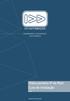 Vídeo porteiro IP da Mazi Guia de instalação v..0 Guia Vídeo Porteiro IP da Mazi Cableados Tecnologia analógica Ref Descrição PM07-800L Unidade interior analógica, TFT 7', sup. cascata 3 unidades PKIT-A
Vídeo porteiro IP da Mazi Guia de instalação v..0 Guia Vídeo Porteiro IP da Mazi Cableados Tecnologia analógica Ref Descrição PM07-800L Unidade interior analógica, TFT 7', sup. cascata 3 unidades PKIT-A
Guia de Instalação de Software
 Guia de Instalação de Software Este manual explica como instalar o software por meio de uma conexão USB ou de rede. A conexão de rede não está disponível para os modelos SP 200/200S/203S/203SF/204SF. Para
Guia de Instalação de Software Este manual explica como instalar o software por meio de uma conexão USB ou de rede. A conexão de rede não está disponível para os modelos SP 200/200S/203S/203SF/204SF. Para
Manuais do Utilizador Guia Mopria
 Manuais do Utilizador Guia Mopria Para uma utilização correta e segura, certifique-se de que lê as "Informações de Segurança" antes de utilizar o equipamento. CONTEÚDO Introdução...2 Significado dos símbolos...2
Manuais do Utilizador Guia Mopria Para uma utilização correta e segura, certifique-se de que lê as "Informações de Segurança" antes de utilizar o equipamento. CONTEÚDO Introdução...2 Significado dos símbolos...2
KIT VETTI EASYCAM 8 CANAIS WI-FI ONVIF 720P
 KIT VETTI EASYCAM 8 CANAIS WI-FI ONVIF 720P 1. Instalação da câmera Para iniciar a instalação do seu kit, será preciso configurar as câmeras para que elas sejam reconhecidas em seu idvr. Retire da caixa
KIT VETTI EASYCAM 8 CANAIS WI-FI ONVIF 720P 1. Instalação da câmera Para iniciar a instalação do seu kit, será preciso configurar as câmeras para que elas sejam reconhecidas em seu idvr. Retire da caixa
Guia Rápido do TVR 12HD
 Guia Rápido do TVR 12HD Figura 1: Ligações do painel traseiro 1. Ligar a um dispositivo RS-232. 2. Ligar até quatro entradas de alarme. 3. Ligar uma saída de alarme. 4. Ligar quatro entradas de áudio a
Guia Rápido do TVR 12HD Figura 1: Ligações do painel traseiro 1. Ligar a um dispositivo RS-232. 2. Ligar até quatro entradas de alarme. 3. Ligar uma saída de alarme. 4. Ligar quatro entradas de áudio a
FTC2E - IP GATEWAY MANUAL DE UTILIZADOR 2014
 FTC2E - IP GATEWAY MANUAL DE UTILIZADOR 2014 Índice 1 Configuração do endereço IP da Gateway... 3 2 Instalação dos módulos Only na Gateway IP... 4 3 Instalação de um dispositivo móvel ios/android na Gateway
FTC2E - IP GATEWAY MANUAL DE UTILIZADOR 2014 Índice 1 Configuração do endereço IP da Gateway... 3 2 Instalação dos módulos Only na Gateway IP... 4 3 Instalação de um dispositivo móvel ios/android na Gateway
Usar o Notebook da GIGABYTE pela primeira vez
 Parabéns pela aquisição deste Notebook da GIGABYTE! Este Manual permite-lhe fazer a instalação de forma correcta e rápida do seu equipamento. Para mais detalhes, por favor navegue em www.gigabyte.com.
Parabéns pela aquisição deste Notebook da GIGABYTE! Este Manual permite-lhe fazer a instalação de forma correcta e rápida do seu equipamento. Para mais detalhes, por favor navegue em www.gigabyte.com.
Novidades no EPC GM. Navegação gráfica. Navegação comum para cada veículo
 Novidades no EPC GM O GM Next Gen EPC possui inúmeras funcionalidades novas concebidas para tornar a localização da peça certa mais rápida e fácil. Para obter instruções mais detalhadas sobre cada funcionalidade,
Novidades no EPC GM O GM Next Gen EPC possui inúmeras funcionalidades novas concebidas para tornar a localização da peça certa mais rápida e fácil. Para obter instruções mais detalhadas sobre cada funcionalidade,
Guia de início rápido. (ref )
 Guia de início rápido (ref. 34888) Transfira a aplicação "mobile eye door +" Como CONFIGURAR pela primeira vez o seu Chacon IP VDP Ligue os cabos VERMELHO e PRETO da unidade interior à unidade exterior.
Guia de início rápido (ref. 34888) Transfira a aplicação "mobile eye door +" Como CONFIGURAR pela primeira vez o seu Chacon IP VDP Ligue os cabos VERMELHO e PRETO da unidade interior à unidade exterior.
Versão Portuguesa. Introdução. Conteúdo da embalagem. Importante! WC030 Sweex Webcam 300K with Microphone USB
 WC030 Sweex Webcam 300K with Microphone USB Introdução Gostaríamos de agradecer o facto de ter adquirido a Sweex USB Webcam 300K with Microphone. Com esta webcam poderá, de uma forma fácil, conversar com
WC030 Sweex Webcam 300K with Microphone USB Introdução Gostaríamos de agradecer o facto de ter adquirido a Sweex USB Webcam 300K with Microphone. Com esta webcam poderá, de uma forma fácil, conversar com
Como usar a app ACN Companion
 Como usar a app ACN Companion Ø Orientações gerais 1. Como descarregar e instalar a app ACN Companion? Navegue até à App Store ou ao Google Play. Procure a app ACN Companion (a app é grátis). Instale a
Como usar a app ACN Companion Ø Orientações gerais 1. Como descarregar e instalar a app ACN Companion? Navegue até à App Store ou ao Google Play. Procure a app ACN Companion (a app é grátis). Instale a
Agrupamento Escolas de Alvalade. Nova plataforma de Microsoft Office 365. A. Instruções para acesso à plataforma de via web
 Nova plataforma de e-mail A. Instruções para acesso à plataforma de e-mail via web 1. Escolha um browser (Internet Explorer, Chrome, Firefox, Safari, ) 2. Aceda ao portal do agrupamento e digite o endereço
Nova plataforma de e-mail A. Instruções para acesso à plataforma de e-mail via web 1. Escolha um browser (Internet Explorer, Chrome, Firefox, Safari, ) 2. Aceda ao portal do agrupamento e digite o endereço
Instalação. Extensor de alcance de WiFi N300 Modelo WN3100RP
 Instalação Extensor de alcance de WiFi N300 Modelo WN3100RP Introdução O extensor de alcance WiFi NETGEAR aumenta a distância de uma rede WiFi, melhorando o sinal de WiFi existente, bem como a qualidade
Instalação Extensor de alcance de WiFi N300 Modelo WN3100RP Introdução O extensor de alcance WiFi NETGEAR aumenta a distância de uma rede WiFi, melhorando o sinal de WiFi existente, bem como a qualidade
DS409slim. Guia de Instalação Rápida
 DS409slim Guia de Instalação Rápida Instruções de Segurança Leia estas instruções de segurança cuidadosamente antes de usar o produto, e mantenha este manual em um local seguro para referência futura.
DS409slim Guia de Instalação Rápida Instruções de Segurança Leia estas instruções de segurança cuidadosamente antes de usar o produto, e mantenha este manual em um local seguro para referência futura.
5.2 GUIA PRÁTICO 5085N. Flash Câmera frontal. Sensor. Aumentar/ Diminuir volume Tecla Liga/ Desliga. Início/ sensor de impressão digital.
 1 Carregar a bateria. GUIA PRÁTICO Sensor Flash Câmera frontal Aumentar/ Diminuir volume Tecla Liga/ Desliga 2 Inserir ou retirar o SIM. 3 Inserir ou retiar o cartão microsd. 5.2 Início/ sensor de impressão
1 Carregar a bateria. GUIA PRÁTICO Sensor Flash Câmera frontal Aumentar/ Diminuir volume Tecla Liga/ Desliga 2 Inserir ou retirar o SIM. 3 Inserir ou retiar o cartão microsd. 5.2 Início/ sensor de impressão
Altifalante Bluetooth GUIA DO UTILIZADOR BTL-60
 Altifalante Bluetooth GUIA DO UTILIZADOR BTL-60 Instruções de Funcionamento Quando ligar o altifalante, este por predefinição iniciará no modelo Bluetooth. Pode então com facilidade emparelhar com o seu
Altifalante Bluetooth GUIA DO UTILIZADOR BTL-60 Instruções de Funcionamento Quando ligar o altifalante, este por predefinição iniciará no modelo Bluetooth. Pode então com facilidade emparelhar com o seu
CONFIGURAÇÃO DA CAIXA DE CORREIO ELETRÓNICO
 CONFIGURAÇÃO DA CAIXA DE CORREIO ELETRÓNICO Outlook 2013 / 2016 & definições genéricas Criado/ Revisto Por: Revisto em: Contacto: DI-IPS Maio 2017 Apoio.informatico@ips.pt ÍNDICE Introdução... 4 Configuração
CONFIGURAÇÃO DA CAIXA DE CORREIO ELETRÓNICO Outlook 2013 / 2016 & definições genéricas Criado/ Revisto Por: Revisto em: Contacto: DI-IPS Maio 2017 Apoio.informatico@ips.pt ÍNDICE Introdução... 4 Configuração
ADAPTADOR SEM FIOS 450N BANDA DUPLA USB 2.0
 ADAPTADOR SEM FIOS 450N BANDA DUPLA USB 2.0 Manual de Instalação Rápida DN-70650 Conteúdo Conteúdo da Embalagem... Página 1 Instalação do Cartão de Rede... Página 2 Ligar o Ponto de Acesso Sem Fios...
ADAPTADOR SEM FIOS 450N BANDA DUPLA USB 2.0 Manual de Instalação Rápida DN-70650 Conteúdo Conteúdo da Embalagem... Página 1 Instalação do Cartão de Rede... Página 2 Ligar o Ponto de Acesso Sem Fios...
Aviso antes de instalar
 Aviso antes de instalar Desligue imediatamente a câmara de rede se esta começar a deitar fumo ou emitir um cheiro estranho. Mantenha a câmara de rede afastada da água. Se a câmara de rede se molhar, desligue-a
Aviso antes de instalar Desligue imediatamente a câmara de rede se esta começar a deitar fumo ou emitir um cheiro estranho. Mantenha a câmara de rede afastada da água. Se a câmara de rede se molhar, desligue-a
Aspeto. 1.Objetiva; 2.Botão de gravação 3.Botão para tirar fotografias _ POR 01
 Aspeto 3 2 1 1.Objetiva; 2.Botão de gravação 3.Botão para tirar fotografias POR 01 13 10 12 11 6 7 8 9 4.Porta Micro USB 5.Interruptor de Alimentação da bateria 4 6.Botão subir página 7.Botão de Alimentação
Aspeto 3 2 1 1.Objetiva; 2.Botão de gravação 3.Botão para tirar fotografias POR 01 13 10 12 11 6 7 8 9 4.Porta Micro USB 5.Interruptor de Alimentação da bateria 4 6.Botão subir página 7.Botão de Alimentação
Plantronics Hub para Windows/Mac. Manual do Utilizador, v3.11.x
 Plantronics Hub para Windows/Mac Manual do Utilizador, v3.11.x Sumário Software Plantronics Hub 3 Instalar software 3 Princípios básicos 4 A primeira vez 4 Escolher o dispositivo principal 4 Personalizar
Plantronics Hub para Windows/Mac Manual do Utilizador, v3.11.x Sumário Software Plantronics Hub 3 Instalar software 3 Princípios básicos 4 A primeira vez 4 Escolher o dispositivo principal 4 Personalizar
MANUAL DE UTILIZAÇÃO
 MANUAL DE UTILIZAÇÃO Controlo NOTA IMPORTANTE: Leia atentamente este manual antes de instalar ou operar a sua nova unidade de ar condicionado. Certifique-se de que guarda este manual para referência futura.
MANUAL DE UTILIZAÇÃO Controlo NOTA IMPORTANTE: Leia atentamente este manual antes de instalar ou operar a sua nova unidade de ar condicionado. Certifique-se de que guarda este manual para referência futura.
1/7 KIT IKALL METAL E ICONE, GATEWAY SLAVE. H264 AWARDS OVERVIEW
 1/7 OVERVIEW O kit é composto por 1 grupo áudio/vídeo a cores art. 4682HKC, 1 módulo com 1 botão art. 33411M, 1 caixa de embutir art. 3110/1, 1 quadro com caixilho art. 3311/1S, 1 alimentador art. 1595,
1/7 OVERVIEW O kit é composto por 1 grupo áudio/vídeo a cores art. 4682HKC, 1 módulo com 1 botão art. 33411M, 1 caixa de embutir art. 3110/1, 1 quadro com caixilho art. 3311/1S, 1 alimentador art. 1595,
Tablet PC POLARIS 803
 Tablet PC POLARIS 803 Inhaltsverzeichnis / Table of content 53-60 Manual de consulta rápida do tablet / PT 2 Polaris 803 Manual de consulta rápida do tablet Android Ver. 4.4.2 Português Obrigado por ter
Tablet PC POLARIS 803 Inhaltsverzeichnis / Table of content 53-60 Manual de consulta rápida do tablet / PT 2 Polaris 803 Manual de consulta rápida do tablet Android Ver. 4.4.2 Português Obrigado por ter
ESPECIFICAÇÕES PARA MANUAL DE USUÁRIO ELSYS HOME
 ESPECIFICAÇÕES PARA MANUAL DE USUÁRIO ELSYS HOME PRINCIPAIS FUNÇÕES Visualizar vídeos em tempo real em smartphone através do Wi-Fi ou redes móveis; Função Instala Fácil, que permite a busca e instalação
ESPECIFICAÇÕES PARA MANUAL DE USUÁRIO ELSYS HOME PRINCIPAIS FUNÇÕES Visualizar vídeos em tempo real em smartphone através do Wi-Fi ou redes móveis; Função Instala Fácil, que permite a busca e instalação
MANUAL DE APOIO. Autenticação na plataforma AcinGov
 MANUAL DE APOIO Autenticação na plataforma AcinGov 1 ÍNDICE 2 Autenticação na plataforma... 3 2.1 Autenticação via certificado... 3 2.2 Autenticação via cartão de cidadão... 3 3 Autenticação via certificado...
MANUAL DE APOIO Autenticação na plataforma AcinGov 1 ÍNDICE 2 Autenticação na plataforma... 3 2.1 Autenticação via certificado... 3 2.2 Autenticação via cartão de cidadão... 3 3 Autenticação via certificado...
Guia Wi-Fi Direct. Configuração Fácil via Wi-Fi Direct. Resolução de Problemas. Anexo
 Guia Wi-Fi Direct Configuração Fácil via Wi-Fi Direct Resolução de Problemas Anexo Conteúdo Como Interpretar os Manuais... 2 Símbolos utilizados nos manuais... 2 Declaração de exoneração de responsabilidade...
Guia Wi-Fi Direct Configuração Fácil via Wi-Fi Direct Resolução de Problemas Anexo Conteúdo Como Interpretar os Manuais... 2 Símbolos utilizados nos manuais... 2 Declaração de exoneração de responsabilidade...
Aviso antes de instalar
 Aviso antes de instalar Desligue imediatamente a câmara de rede se esta começar a deitar fumo ou emitir um cheiro estranho. Mantenha a câmara de rede afastada da água. Se a câmara de rede se molhar, desligue-a
Aviso antes de instalar Desligue imediatamente a câmara de rede se esta começar a deitar fumo ou emitir um cheiro estranho. Mantenha a câmara de rede afastada da água. Se a câmara de rede se molhar, desligue-a
